
Recherche
|
|
Recherche |
Cette commande permet d'effectuer toutes sortes de recherche pour trouver des composants de bibliothèques, des pièces ou assemblages en fonctions de certains critères.
Cliquez sur l'onglet  . Si l'onglet Recherche n'est pas visible, cliquez sur Recherche dans le menu Affichage du bouton TopSolid le menu ou en contextuel sur le bandeau d'un arbre (projet, entités ou autre).
. Si l'onglet Recherche n'est pas visible, cliquez sur Recherche dans le menu Affichage du bouton TopSolid le menu ou en contextuel sur le bandeau d'un arbre (projet, entités ou autre).
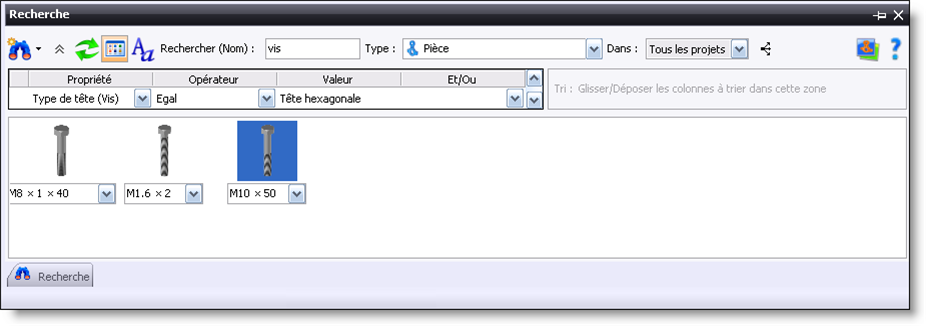
L' outil de recherche est composé de 3 zones :
Dans la partie haute, la barre d'outils permet d'effectuer des recherches simples.
La partie intermédiaire, qui se déroule avec les 2 flèches verticales, permet d'effectuer des recherches affinées et multi-critères.
La partie basse affiche le résultat soit en prévisualisation, soit en fenêtres déroutantes.
La définition des différentes icônes de la barre d'outils de recherche se trouve sur cette page.
Types de recherches : Il existe plusieurs types de recherches :
La recherche simple : Pour cette recherche, la barre d'outils supérieure est suffisante. il est possible d'utiliser le caractère % (équivalent du * dans la recherche Windows). Ce type de recherche est utilisé pour rechercher, par exemple une rondelle.
Pour rechercher une rondelle :
Taper rondelle dans le champs Rechercher (Nom)
Choisissez le type de document. Pour les rondelles, choisissez Famille.
Choisissez dans quels projets recherchés.
Cliquez sur l'icône Actualiser  .
.
La recherche affinée : Pour cette recherche, la première ligne de la recherche détaillée sera utilisée ainsi que des syntaxes élémentaires. Le recherche simple n'est pas suffisante, si la recherche doit se faire sur une vis. En affinant la recherche, il est possible de préciser, vis à tête hexagonale.
Pour rechercher une vis à tête hexagonale :
Choisissez le type de document. Pour les vis, choisissez Famille.
Choisissez dans quels projets recherchés.
Dérouler la partie intermédiaire 
Dans la colonne Propriétés, choisissez Fonction > Vis > Type de tête.
Dans la colonne Opérateur, choisissez Égal.
Dans la colonne Valeur, choisissez Tête hexagonale.
Cliquez sur l'icône Actualiser  .
.
La recherche multi-critères : Pour cette recherche, plusieurs requêtes peuvent être saisies pour rechercher, par exemple, tous les écrous en acier disponibles chez tel ou tel fournisseur dans tel matériaux.
Pour rechercher une vis à tête hexagonale en acier :
Choisissez le type de document. Pour les vis, choisissez Famille.
Choisissez dans quels projets recherchés.
Dérouler la partie intermédiaire 
Dans la colonne Propriétés, choisissez Fonction > Vis > Type de tête.
Dans la colonne Opérateur, choisissez Égal.
Dans la colonne Valeur, choisissez Tête hexagonale.
Dans la colonne Et/ou, choisissez Et.
Dans la colonne Propriétés, choisissez Standard > Matériau > Nom du matériau.
Dans la colonne Opérateur, choisissez Égal.
Dans la colonne Valeur, saisissez Acier.
Cliquez sur l'icône Actualiser  .
.
Résultat. Le résultat de la recherche est affiché dans la partie basse de la fenêtre de recherche. Ce résultat peut être afficher en prévisualisation ou en liste déroulante en cliquant sur l'icône  . Un des résultats peut être glissé dans la zone graphique. Ainsi la pièce ou la vis trouvée sera directement en mode inclusion. ll est possible de choisir les colonnes à afficher.
. Un des résultats peut être glissé dans la zone graphique. Ainsi la pièce ou la vis trouvée sera directement en mode inclusion. ll est possible de choisir les colonnes à afficher.
|
|
Si le message "Trop de résultats : Affiner vos critères de recherche" apparaît, il faut:
|
|
|
|